
આધુનિક મેસેન્જર્સનો ઉપયોગ ફક્ત ટેક્સ્ટ મેસેજિંગ અને મીડિયા સામગ્રીનું વિનિમય કરવા માટે નહીં, પરંતુ વૉઇસ કમ્યુનિકેશન પ્રદાન કરતી સાધન પણ ઘણા ઇન્ટરનેટ વપરાશકર્તાઓને પરિચિત છે. અમારી સૂચક સામગ્રીમાં, અમે Android, iOS અને Windows ચલાવતા ઉપકરણોમાંથી વિવિધ કેટેગરીઝના ફોન નંબર પર કૉલ્સ કરવા માટે Viber સેવાઓના ઑપરેશનના તમામ પાસાંઓને જોશો.
વપરાશકર્તાઓ Viber વચ્ચે કોલ્સ
વેબર અભિગમ દ્વારા ઑડિટિંગના સંગઠનમાં સૌથી વધુ ઉપયોગમાં લેવાય છે તે સૂચવે છે કે સંચાર સેવામાં નોંધાયેલા બે લોકો (અથવા વ્યક્તિના જૂથમાં) વચ્ચે થશે.

વિકલ્પ 2: ફોન નંબર દ્વારા કૉલ કરો
જો ઇચ્છિત ગ્રાહકની સંખ્યા એક સાથે વાઇબરમાં એક એકાઉન્ટ છે, તો તમે જાણો છો, પરંતુ સરનામાં પુસ્તિકામાં પ્રવેશ્યા નથી, તો તમે તેને નીચેના પગલાને અનુસરીને તેને કૉલ કરી શકો છો.
- Android માટે ઓપન વાઇબર અને "કૉલ્સ" ટેબ પર જાઓ. આગળ, સ્ક્રીન પર ફોન કીબોર્ડની છબી સાથે રાઉન્ડ બટનને ટેપ કરો.
- દેશના કોડ અને ઑપરેટરને વર્ચ્યુઅલ કીબોર્ડથી દાખલ કરો અને પછી "કૉલ કરો" બટનને ક્લિક કરો. જો દાખલ કરેલ ઓળખકર્તા VAIBER સેવા એકાઉન્ટ તરીકે નોંધાયેલ છે, તો મેનૂ બે વસ્તુઓમાંથી દેખાશે - ટેપ "ફ્રી કૉલ", જેના પછી કૉલ શરૂ થશે.


આઇઓએસ.
એપલના સાધનોના માલિકોએ વિચારણા હેઠળ સેવા દ્વારા કૉલ કરવા માટે આઇફોન માટે વાઇબરનો ઉપયોગ કરવો જટિલ સૂચનાઓ કરવાની જરૂર નથી - મેસેન્જરના આઇઓએસ ક્લાયન્ટના વિકાસકર્તાઓએ એપ્લિકેશનમાં ઑડિઓ કોમ્યુનિકેશન મોડ્યુલનું સંચાલન સરળ અને લોજિકલ કર્યું હતું. સમસ્યાને ધ્યાનમાં રાખીને બે મુખ્ય અભિગમ છે.

વિકલ્પ 1: સરનામાં પુસ્તિકાથી સબ્સ્ક્રાઇબરને કૉલ કરો
આઇફોન માટે Viber દ્વારા વૉઇસ કોમ્યુનિકેશન શરૂ કરવાનો સૌથી સરળ રસ્તો એ હશે, જો ઇચ્છિત ગ્રાહકનો ડેટા ઉપકરણના સરનામાં પુસ્તિકામાં કરવામાં આવે છે, જે મેસેન્જરમાં "સંપર્કો" સાથે સમન્વયિત થાય છે.

વધુ વાંચો: આઇફોન માટે Viber ની સરનામાં પુસ્તિકામાં સંપર્ક કેવી રીતે ઉમેરવો
ઉપરોક્ત પરિસ્થિતિઓ કરતી વખતે, આઇફોન પર માઉન્ટ થયેલ Viber દ્વારા કૉલ કરો, સંભવતઃ ઘણી રીતે.
- વિભાગ "કૉલ્સ" એપ્લિકેશન ક્લાયંટ.
- મેસેન્જર ચલાવો અને સ્ક્રીનના તળિયે મેનૂમાંથી "કૉલ્સ" વિભાગને ખોલો. સરનામાં પુસ્તિકા પ્રવેશોની સૂચિ ઉપર એક એવી આઇટમ છે જે સંપર્ક ફિલ્ટરને વિશેષ રૂપે સેવા સહભાગીઓને પ્રદર્શિત કરવા માટે સક્ષમ કરવાની ક્ષમતા પ્રદાન કરે છે - "Viber" ને ટેપ કરો.
- ઇચ્છિત વપરાશકર્તાનું નામ શોધો અને હેન્ડસેટની છબી સાથે તેના જમણી બાજુના બટનને ક્લિક કરો, જે કૉલ પ્રક્રિયા શરૂ કરશે.
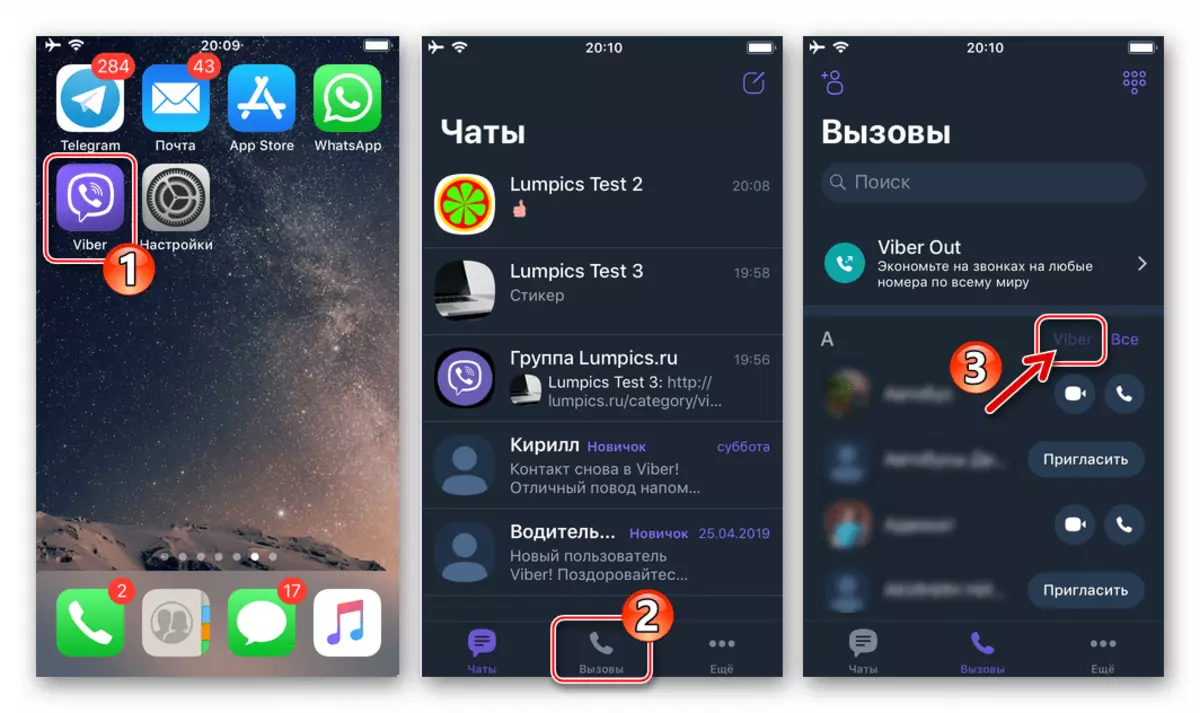

- સ્ક્રીન પત્રવ્યવહાર:
- VAABER ક્લાયંટ એપ્લિકેશનમાં "ચેટ્સ" વિભાગમાંથી, ચેટ સ્ક્રીન ખોલો, હેડર નામવાળી વપરાશકર્તાને ટેપ કરો. જો બીજા સહભાગી સાથે વાતચીત હજી સુધી હાથ ધરવામાં આવી નથી, તો તમે નવી ચેટ બનાવી શકો છો અને પછી તેને ખોલી શકો છો.
- શીર્ષકની બાજુમાં ચેટ સ્ક્રીનની ટોચ પર કૉલ શરૂ કરવા માટે ટ્યુબની એક છબી છે, આ આયકનને ટેપ કરો.


- અન્ય વપરાશકર્તા માહિતી સ્ક્રીન.
- સંપર્ક કાર્ડ ખોલો, ઉદાહરણ તરીકે, પત્રવ્યવહાર સ્ક્રીન પર ચેટ હેડર દ્વારા ટેપ દ્વારા નામથી મેનુમાંથી.
- વપરાશકર્તાની ફોટો હેઠળ સ્થિત મફત કૉલ બટનને ટચ કરો.


- આઇઓએસ "સંપર્કો".
- આઇફોન ફોનબુક ખોલો અને તે સંપર્કને શોધો કે જેમાં તમે વિબેને કૉલ કરવા માંગો છો.
- વપરાશકર્તા નામને સ્પર્શ કર્યા પછી, સ્ક્રીન માહિતી સાથે ખુલશે, મેનૂ દેખાય નહીં ત્યાં સુધી "કૉલ" બટન દબાવો અને પકડી રાખશે. "Viber" ને ટચ કરો અને પછી ફોનને ટેપ કરો.
- પાછલા પગલાના અમલના પરિણામે, મેસેન્જર ક્લાયંટ આપમેળે લોન્ચ થશે, જે પહેલાથી ઑડિઓ કૉલ્સ કરે છે.
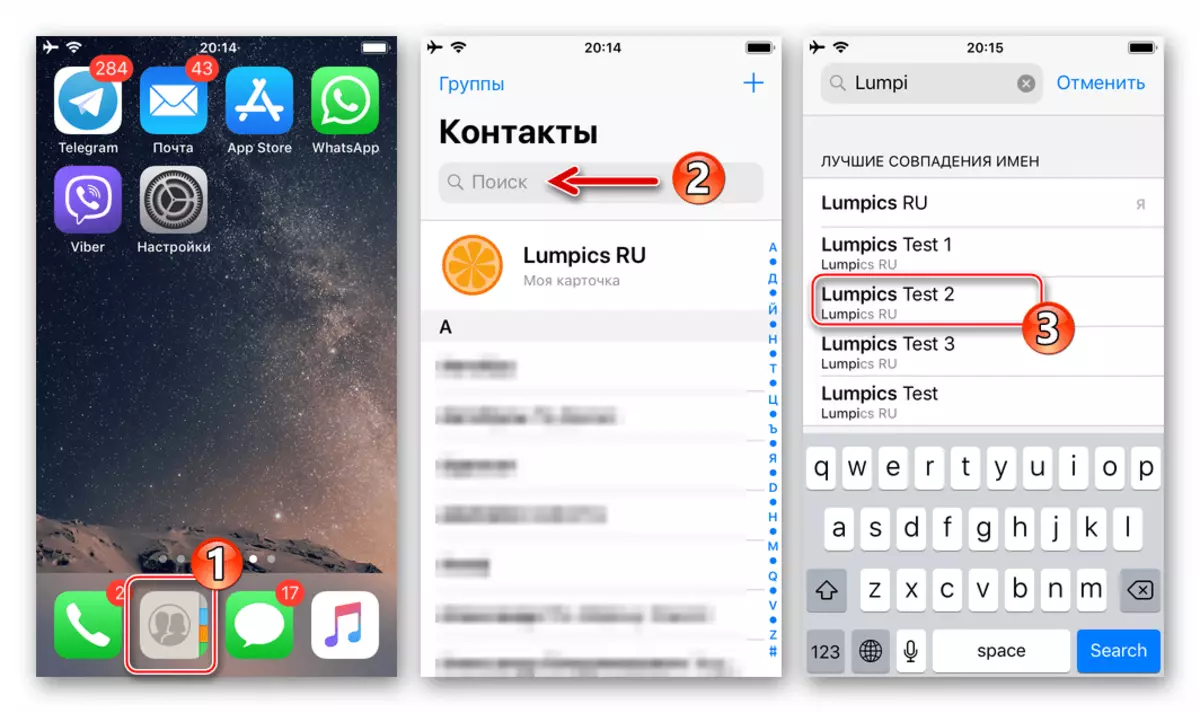


વિકલ્પ 2: ફોન નંબર દ્વારા કૉલ કરો
કોઈ વ્યક્તિ સાથે વૉઇસ કમ્યુનિકેશન શરૂ કરવા માટે જેની ડેટા તમારા મેસેન્જરના એડ્રેસ બુકમાં આઇફોન પર શામેલ નથી, તમારે આ રીતે પસાર થવું જોઈએ.
- એયોસ માટે વાઇફ ક્લાયંટ ચલાવો અને તેમાં "કૉલ્સ" વિભાગને ખોલો. સ્ક્રીનના ઉપલા જમણા ખૂણે ટેલિફોન કીબોર્ડની છબી પર ક્લિક કરો.
- પ્રદર્શિત ડાયલરની મદદથી, કહેવાતી ગ્રાહકની ઓળખકર્તા દાખલ કરો, જે દેશ અને ઑપરેટરના કોડ્સને ઉલ્લેખિત કરવાનું ભૂલી ગયા વિના. "કૉલ કરો" બટનને ટેપ કરો અને ખુલ્લા મેનૂમાં "ફ્રી કૉલ" આઇટમ પસંદ કરો.
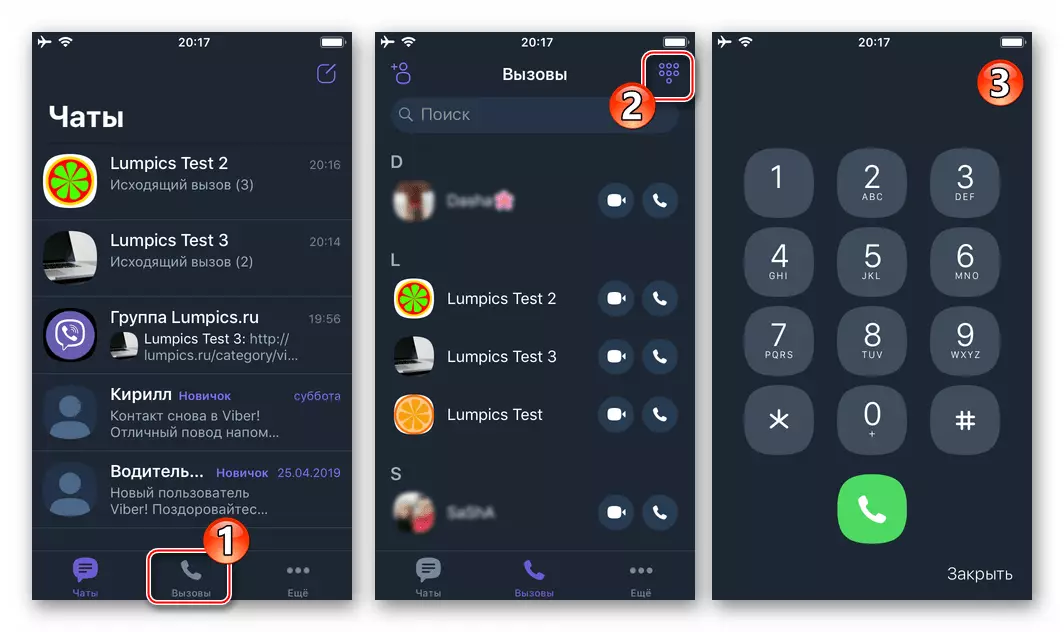

વિન્ડોઝ
તે વપરાશકર્તાઓ જે સ્થિર પીસી અથવા લેપટોપનો ઉપયોગ કરે છે તે આઇપી ટેલિફોની સેવાઓનો ઉપયોગ કરવા માટે પસંદ કરે છે તે વિન્ડોઝ માટે VAIબર ક્લાયંટ એપ્લિકેશનને સેટ કરીને અને સક્રિય કરીને પ્રશ્નમાં સેવા દ્વારા સરળતાથી કૉલ કરી શકે છે.

વિકલ્પ 1: સરનામાં પુસ્તિકાથી સબ્સ્ક્રાઇબરને કૉલ કરો
મોબાઇલ ઓએસ ઓપરેશનમાં ઑપરેશન્સ સાથે, સમસ્યાને ઉકેલવા માટે વધુ અનુકૂળ અને ટૂંકા ક્રિયા એલ્ગોરિધમનો, અમે અમલ કરીએ છીએ કે જો વપરાશકર્તા ડેટા કે જેનાથી વૉઇસ સંચાર મેસેન્જરની સરનામાં પુસ્તિકામાં શરૂ થાય છે.

વધુ વાંચો: વિન્ડોઝ માટે Viber ની સરનામાં પુસ્તિકામાં સંપર્ક કેવી રીતે ઉમેરવો
"સંપર્કો" માં સાચવેલા કૉલ્સ માટે, Viber બે રીતે જઈ શકે છે.
- સૂચિ "સંપર્કો":
- કમ્પ્યુટર પર મેસેન્જરને ખોલો, દૃશ્ય મેનૂમાંથી "સંપર્કો બતાવો સંપર્કો" આઇટમ પર કૉલ કરો.

- મેસેન્જરમાં નોંધાયેલા ફક્ત તે સંપર્કોને પ્રદર્શિત કરવા માટે સરનામાં પુસ્તિકા પ્રવેશોની પ્રદર્શિત સૂચિને ફિલ્ટર કરો. આ કરવા માટે, "ફક્ત Viber" ક્લિક કરો.

- સંભવિત ક્રિયાના મેનૂને કૉલ કરવા માટે ઇચ્છિત વપરાશકર્તાનું નામ અને તેના પર જમણી માઉસ બટનને શોધો. મેનૂમાં, "કૉલ કરો (મફત)" પસંદ કરો.
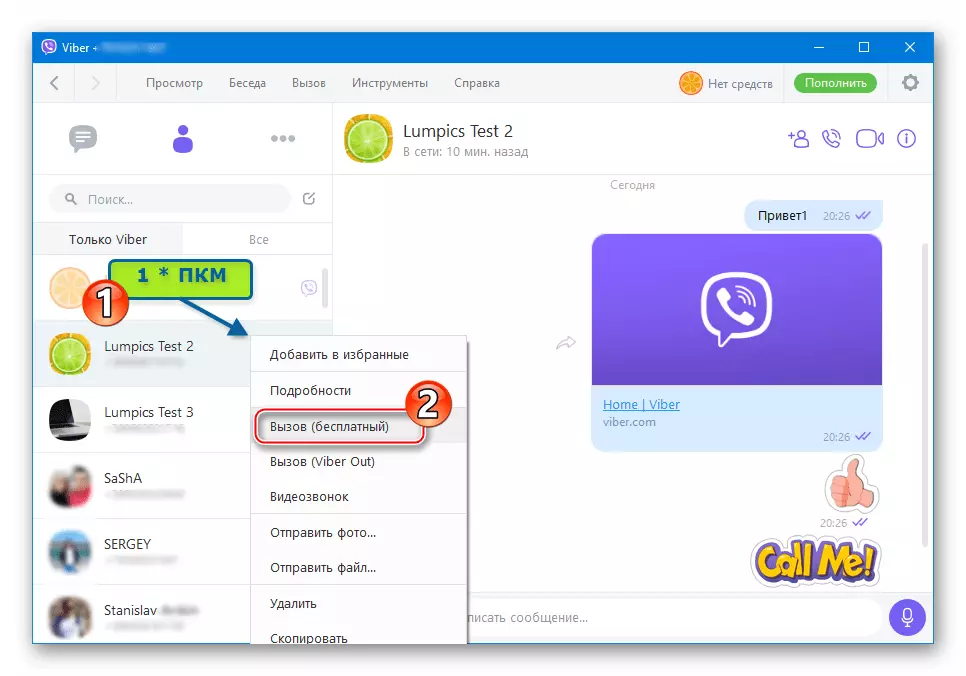
- આ બધા પર - કૉલ હાથ ધરવામાં આવે છે,

તે સબ્સ્ક્રાઇબરની પ્રતિક્રિયા માટે રાહ જોવી રહે છે.

- કમ્પ્યુટર પર મેસેન્જરને ખોલો, દૃશ્ય મેનૂમાંથી "સંપર્કો બતાવો સંપર્કો" આઇટમ પર કૉલ કરો.
- ચેટ વિંડો. જો મીબરના કોઈપણ વપરાશકર્તા સાથે, મેસેન્જરના વિન્ડોઝ ક્લાયંટ દ્વારા માહિતીનું વિનિમય પહેલેથી જ ચાલી રહ્યું છે, તો તમારી પાસે પત્રવ્યવહારને બંધ કર્યા વિના અવાજ સાથે વાતચીત કરવાની તક મળે છે.
- એપ્લિકેશનની ડાબી વિંડો પર ક્ષેત્રના ક્ષેત્રમાં તેના હેડર પર ક્લિક કરીને અસ્તિત્વમાંની વાતચીતમાં જાઓ.

અથવા અન્ય સેવા સહભાગી સાથે નવી ચેટ બનાવો.
- પત્રિકરણ હેડરની જમણી બાજુએ સ્થિત હેન્ડસેટ હેઠળ ઢબના "કૉલ" બટન પર ક્લિક કરો.

- ડ્રોપ-ડાઉન મેનૂમાં "ફ્રી કૉલ ટુ Viber" આઇટમ પર ક્લિક કરો.
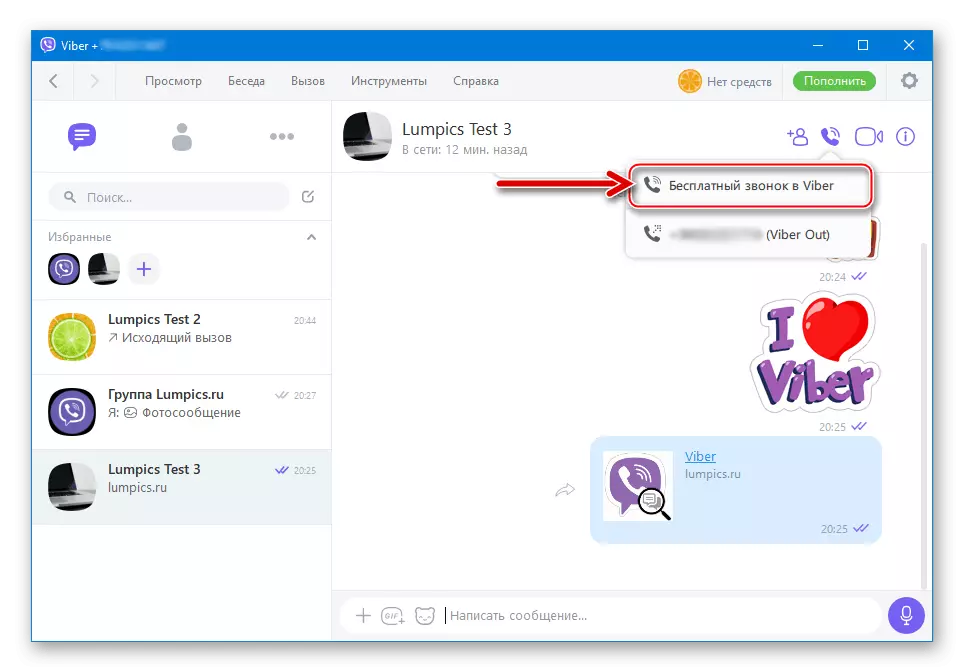
- આ સૂચનામાંથી ક્રિયાઓની પ્રથમ ક્રિયા કર્યા પછી પરિણામ એ જ છે - સેવા દ્વારા કૉલ શરૂ કરવામાં આવે છે.

- એપ્લિકેશનની ડાબી વિંડો પર ક્ષેત્રના ક્ષેત્રમાં તેના હેડર પર ક્લિક કરીને અસ્તિત્વમાંની વાતચીતમાં જાઓ.
વિકલ્પ 2: ફોન નંબર દ્વારા કૉલ કરો
જો મેસેન્જર સહભાગીનો ડેટા જેની સાથે તમારે વાત કરવાની જરૂર છે તે "સંપર્કો" કરવામાં નહીં આવે, તો કૉલ પહેલાં નંબરને મેન્યુઅલી સંચાલિત કરવાની જરૂર પડશે.
- ડાયલરને નીચેના મેનીપ્યુલેશન્સમાંથી એક કરીને કૉલ કરો:
- વ્યુ મેનૂ ખોલો અને "શો ડાયલર" પર તેના પર ક્લિક કરો.

- કૉલ મેનૂમાંથી વર્ચ્યુઅલ ટેલિફોન કીબોર્ડ સાથે સ્ક્રીન પર જાઓ.

- ચેટ્સની સૂચિ પર ત્રણ આડી સ્થિત બિંદુઓ પર ક્લિક કરો, જે "વધુ" સ્ક્રીન ખોલશે. આગળ "ડાયલ નંબર" આઇટમ પર ક્લિક કરો.

- વ્યુ મેનૂ ખોલો અને "શો ડાયલર" પર તેના પર ક્લિક કરો.
- વર્ચ્યુઅલ વિગતવાર બટનોમાં, દેશ કોડ અને ઑપરેટર સાથે ઇચ્છિત ઓળખકર્તાનું મૂલ્ય દાખલ કરો. વર્ચ્યુઅલ ટેલિફોન કીબોર્ડ અથવા ભૌતિક બ્લોકનો ઉપયોગ ભૌતિક પર કરો.

હેન્ડસેટની છબી સાથે બટન પર ક્લિક કરો -

પરિણામે, ઇચ્છિત ગ્રાહકની એક પડકાર શરૂ થશે.

કોઈપણ ફોન નંબર પર Viber સાથે કૉલ કરે છે
Viber સેવાની સુવિધાઓમાંની એક કે જે આ મેસેન્જરને અન્ય લોકપ્રિય મીડિયાથી ઇન્ટરનેટથી અલગ કરે છે, તે વિશ્વના કોઈપણ દેશમાં સર્વિસ કરાયેલ રજિસ્ટર્ડ આઇપી ટેલિફોની સિસ્ટમ્સ સહિત કોઈપણને કોલ્સ હાથ ધરવા માટેની ક્ષમતા છે. સેવા નામ આપવામાં આવ્યું હતું બહાર viber. અને પેઇડ ધોરણે પ્રદાન કરવામાં આવે છે.

નીચે દર્શાવ્યું છે કે સિસ્ટમમાં પ્રતિભાગી કેવી રીતે બનવું તે વ્યવહારીક રીતે મોબાઇલ ઑપરેટરને બદલવામાં સક્ષમ છે, Viber આઉટ એકાઉન્ટને ફરીથી ભરી દો અને છેલ્લે, Android, iOS અને Windows માટે મેસેન્જર ક્લાયંટ્સની એપ્લિકેશન્સનો ઉપયોગ કરીને વિશ્વમાં લગભગ કોઈપણ ફોન નંબરને કૉલ કરવા.
એન્ડ્રોઇડ
Viber દ્વારા કોઈપણ ફોન પર કૉલ કરવાની સંપૂર્ણ પ્રક્રિયા બે તબક્કામાં વહેંચી શકાય છે: સિસ્ટમમાં પૈસા કમાવી અને સીધા "તકનીકી" ભાગ, - એટલે કે, સરનામાં પુસ્તિકાથી સંપર્કની પસંદગી તેના એક સમૂહ છે નંબર, અને પછી કૉલ પ્રારંભ. એન્ડ્રોઇડ એન્વાયર્નમેન્ટમાં, ઉલ્લેખિત જરૂરિયાતોને અમલમાં મૂકવા માટે નીચેના પગલાંઓ કરવા માટે.

પગલું 1: એકાઉન્ટ ભરપાઈ
- મેસેન્જર ચલાવો અને "esch" વિભાગને ખોલો. આગળ, ફંક્શન મેનૂમાંથી, આઇટમ "Viber આઉટ" પર જાઓ.

બીજો વિકલ્પ - "કૉલ" ટેબ પર જાઓ અને સ્ક્રીનની ટોચ પર "Viber આઉટ" વિસ્તારમાં "ટોચ" બટનને ક્લિક કરો.
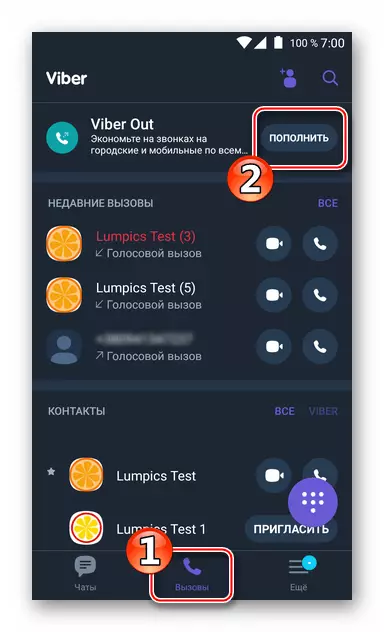
- કનેક્ટેડ સેવાની ચુકવણી ડાયાગ્રામ પસંદ કરો અને પછી ચુકવણીની રકમ સૂચવતી લીલા બટનને ટેપ કરો:
- ટેરિફ ટેબ એ સ્પષ્ટ દિશા નિર્દેશો માટે કૉલ્સ માટે માસિક પેકેટ પેકેજ પસંદ કરવાની ક્ષમતા પ્રદાન કરે છે. આ અભિગમ તમને ઘણો અને સતત કૉલ કરે છે, પરંતુ તમારે "ટેરિફ" ટૅબ પરના વિકલ્પોને પસંદ કરવાના પરિણામે તમારે ધ્યાનમાં લેવાની જરૂર છે, તમારા ચુકવણી કાર્ડમાંથી પૈસા નિયમિત રૂપે દૂર કરવામાં આવશે અને જ્યાં સુધી તમે નિષ્ક્રિય કરો ત્યાં સુધી સબ્સ્ક્રિપ્શન.
- બેલેન્સ ટેબથી, તમે એક-વખત અને એક નિયત રકમ પર Viber બહારના એકાઉન્ટને ફરીથી ભરી શકો છો, જે સેવા દ્વારા કરવામાં આવેલા દરેક કૉલ સાથે ખર્ચવામાં આવશે.

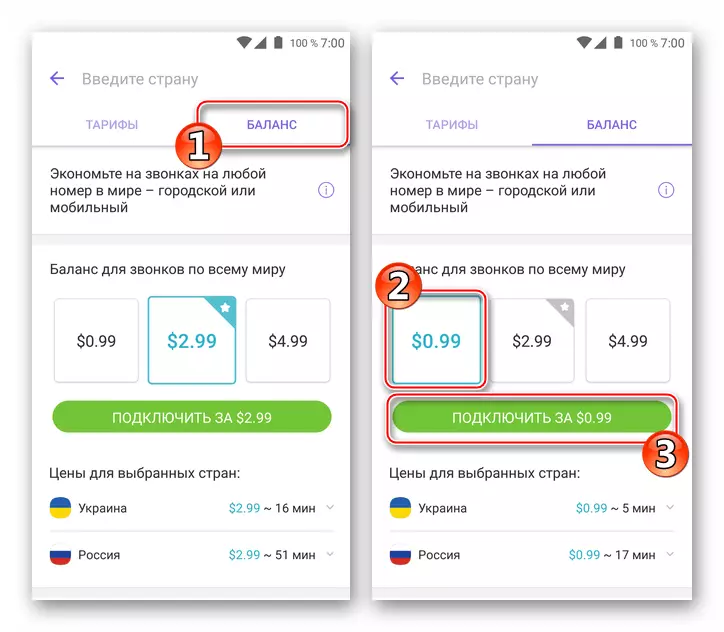
- એક અથવા બીજા પેકેજને પસંદ કર્યા પછી, એક વિંડો દેખાશે જ્યાં તમારે ચુકવણીની પદ્ધતિને સ્પષ્ટ કરવાની જરૂર છે:

- નકશા આઇટમને સ્પર્શ કર્યા પછી બેંક કાર્ડમાંથી સ્થાનાંતરિત કરવા માટે, મેઇલ સરનામાં વિશેની માહિતી દાખલ કરો અને પછી યોગ્ય ક્ષેત્રોમાં ચુકવણી ડેટા. ડેટા એન્ટ્રી પૂર્ણ કર્યા પછી, "ખરીદો" ક્લિક કરો.
- જ્યારે Google Play દ્વારા ચૂકવણી (ટાઈડ એકાઉન્ટની હાજરીને આધારે), તમારે કોઈપણ માહિતી દાખલ કરવાની જરૂર નથી - ફક્ત તમારી ઇરાદાની પુષ્ટિ કરો, સ્ક્રીનના તળિયે "ખરીદો" ને ટેપ કરો. તમારા Google એકાઉન્ટમાંથી પાસવર્ડ દાખલ કરો અને "પુષ્ટિ કરો" ને ટેપ કરો.

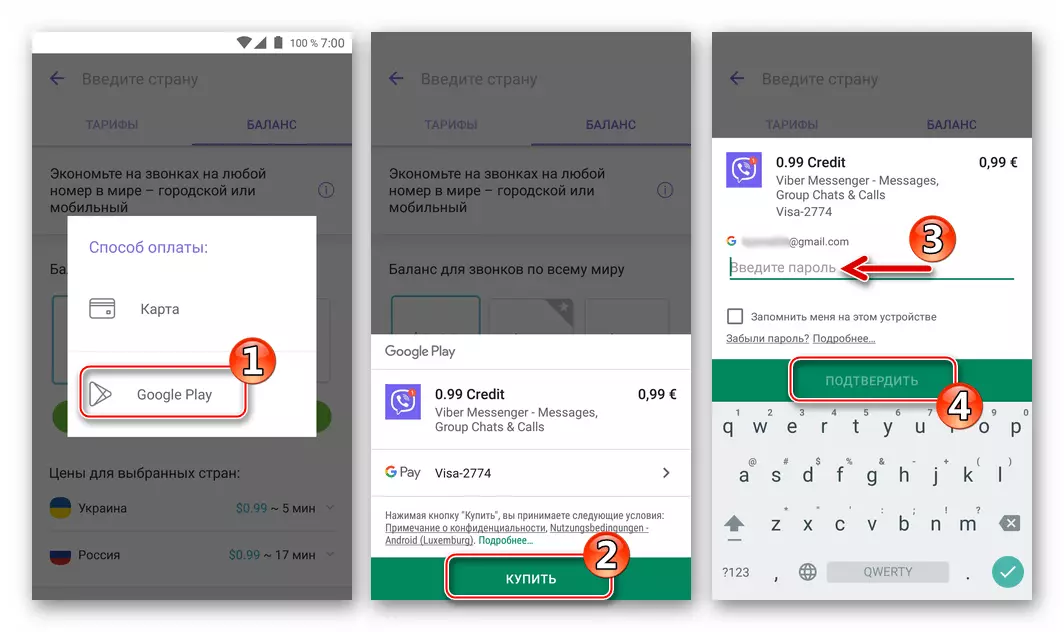
- જ્યારે ચુકવણી ઑપરેશન પૂર્ણ થાય છે, ત્યારે તમે એન્ડ્રોઇડ સેક્શન માટે "વધુ" Viber મેસેન્જર પર જઈ શકો છો અને ખાતરી કરો કે ફંડ્સ સિસ્ટમમાં દાખલ થાય છે - "Viber આઉટ" આઇટમ હેઠળ સૂચવવામાં આવશે.
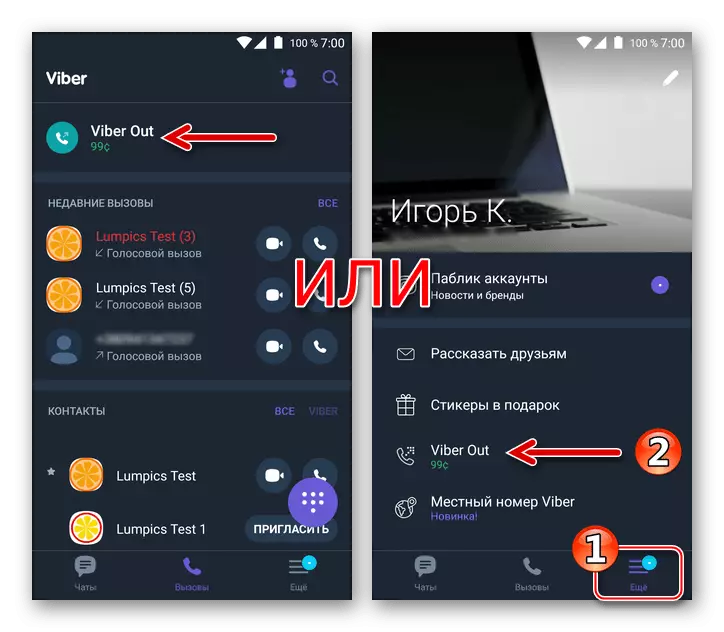
પગલું 2: સંચાર
VAIબરમાં એકાઉન્ટને ફરીથી ભર્યા પછી, Android ઉપકરણથી આ સિસ્ટમ દ્વારા કોઈપણ નંબરોને કૉલ્સ માટે કોઈ અવરોધો નથી. તમે Messenger ક્લાયંટના માધ્યમનો ઉપયોગ કરીને અથવા મોબાઇલ ઓએસના "સંપર્કો" નો ઉપયોગ કરીને સબ્સ્ક્રાઇબર્સને કૉલ કરી શકો છો.
- એપ્લિકેશન્સના "કૉલ્સ" ટેબ પર, Viber ખોલો, ઇચ્છિત વ્યક્તિનું નામ શોધો અને તેને ટેપ કરો. આગળ, "કૉલ Viber આઉટ" પર ક્લિક કરો, જે કૉલને પ્રારંભ કરે છે.

ગ્રાહકની ઓળખકર્તાની ઓળખકર્તા સિસ્ટમને સ્પષ્ટ કરવા માટે મેસેન્જરમાં એડ્રેસ બુક ઉપરાંત, તમે ડાયલરનો ઉપયોગ "કૉલ્સ" ટેબથી ખોલીને કરી શકો છો. નંબર દાખલ કરીને, હેન્ડસેટની છબી સાથે બટનને ટેપ કરો.

- "સંપર્કો" Android પર જાઓ અને એક રેકોર્ડ શોધો જે તમને કૉલ કરવા માંગો છો તે ઓળખને ઓળખે છે, તેને ટેપ કરો.

આગળ, સેવાઓની સૂચિમાં "Viber" ને ક્લિક કરો જેના દ્વારા તમે કૉલ કરી શકો છો, અને પછી "કૉલ Viber આઉટ" ને ટેપ કરો.

મહેરબાની કરીને નોંધ કરો કે ઘણા ફોન નંબર્સ, વસ્તુઓ સંપર્ક કાર્ડ પર સબમિટ કરવામાં આવી છે. "વાઇબર દ્વારા કૉલ કરો" ત્યાં ઘણા બધા હશે - સબ્સ્ક્રાઇબર ID ની પસંદગી સાથે ભૂલથી નહીં!
આઇઓએસ.
આઇઓએસમાં કાર્યકારી Viber નું સિદ્ધાંત એ એન્ડ્રોઇડ ઉપર વર્ણવેલ પર્યાવરણમાં તેથી અલગ નથી. વિશ્વના કોઈપણ દેશમાં ફોન નંબરને કૉલ કરવાની તક મેળવવા માટે તમારે બે મુખ્ય તબક્કાઓમાંથી પસાર થવાની જરૂર છે - સિસ્ટમમાં સ્કોર્સને ભંડોળ પૂરું પાડવા અને પછી સીધા જ કૉલ કરો.

પગલું 1: એકાઉન્ટ ભરપાઈ
આઇફોન સાથે વિચારણા હેઠળ સેવાની ચુકવણી એ એપ સ્ટોર દ્વારા કરવામાં આવે છે, નીચેની સૂચનાઓ પર સ્વિચ કરવા પહેલાં, તમારે એપલ ID ને પેમેન્ટ કાર્ડને જોડવું જોઈએ. તેને કેવી રીતે અલગ રીતે બનાવવું તે વિશે, અમારી સાઇટ પરના એક લેખોમાં કહેવામાં આવે છે.

વધુ વાંચો: એપલ ID ને પેમેન્ટ કાર્ડ કેવી રીતે બાંધવું
- આઇફોન Viber ખોલો, "વધુ" ટેબ પર જાઓ, "Viber આઉટ" નામ પર ક્લિક કરો. અથવા "કૉલ્સ" વિભાગને ખોલો અને સ્ક્રીનની ટોચ પર સેવાનું નામ ટેપ કરો.
- આગળ, દરેક ચુકવણીના વર્ણનની નીચે સ્થિત લીલા બટનોમાંથી એકને ટેપ કરીને ચુકવણી યોજના પસંદ કરો:
- ટેરિફ ટેબ પર, તે મિનિટના પેકેજને પસંદ કરવાનું સૂચન કરે છે જે ચોક્કસ દિશાઓને કૉલ્સ માટે ખર્ચી શકાય છે.

સેવાના કાયમી ઉપયોગ સાથે, આ વિકલ્પ બચાવે છે, પરંતુ તે ધ્યાનમાં રાખવું જોઈએ કે પેકેજ પસંદ કરીને અને ચુકવણી કર્યા પછી, ટૂલ્સ નિયમિતપણે નીચેના એકાઉન્ટમાંથી અને સબ્સ્ક્રિપ્શન રદ નહીં થાય ત્યાં સુધી તેને બંધ કરવામાં આવશે.
પગલું 2: સંચાર
ભંડોળ પૂરું પાડશે viber બહાર દેખાશે, આ સિસ્ટમ દ્વારા કોઈપણ નંબરો માટે કૉલ કરવાનો ઉપાય કોઈ મુશ્કેલીઓ ઊભી કરશે નહીં. મુખ્ય વસ્તુ એ છે કે આઇફોન સ્થિર ઇન્ટરનેટ ચેનલ સાથે જોડાયેલું છે, અને તમે મેસેન્જર એપ્લિકેશન અથવા "સંપર્કો" આઇઓએસ તરફથી કૉલ શરૂ કરી શકો છો.
- મેસેન્જર ક્લાયંટ ચલાવો અને "કૉલ્સ" ટેબ પર દ્વારા Viber દ્વારા ઓળખાતા સંપર્કને શોધો. વપરાશકર્તા નામ દ્વારા ટેપ કરો અને પછી "કૉલ કરો Viber આઉટ" ક્લિક કરો.

VAABER ની સરનામાં પુસ્તિકામાં દાખલ થયેલા નંબરો પર કૉલ્સ કરવા માટે, મેસેન્જરમાં "કૉલ્સ" ટૅબમાંથી ઓપન વર્ચ્યુઅલ કીબોર્ડનો ઉપયોગ કરો.

- "સંપર્કો" આઇઓએસ પર જાઓ (મેસેન્જર એક જ સમયે લોંચ કરી શકાશે નહીં). સબ્સ્ક્રાઇબરનું નામ મૂકે છે જે Viber દ્વારા કૉલ કરવા જઈ રહ્યું છે અને તેને સ્પર્શ કરે છે. "કૉલ" બટનને લાંબા સમયથી દબાવો, મેનૂને કૉલ કરો.

આગળ, "Viber" ને ક્લિક કરો, પછી ઇચ્છિત ફોન નંબર ધરાવતી ક્ષેત્રને ટેપ કરો. મેસેન્જર એપ્લિકેશન ચલાવતા ક્વેરીના જવાબમાં, ટેપ કૉલ કરો.

વિન્ડોઝ
મેસેન્જર સાથે પીસી અથવા લેપટોપ વિન્ડોઝ ક્લાયંટ ઇન્સ્ટોલ કરે છે અને પેઇડ Viber બહારની સેવાને વિશ્વભરના ટેલિફોનની કૉલ્સ માટે ટર્મિનલ તરીકે અસરકારક રીતે ઉપયોગમાં લેવાય છે. કમ્પ્યુટરના કિસ્સામાં આવા ધ્યેય પ્રાપ્ત કરવા માટે, તમારે ત્રણ તબક્કાની જરૂર પડશે. આ રીતે, જો તમે આ લેખમાં ઉપર વર્ણવ્યા પ્રમાણે, Android સ્માર્ટફોન પર ઇન્સ્ટોલ કરેલા મેસેન્જરની "મુખ્ય" મેસેન્જરની "મે મુખ્ય" એપ્લિકેશનની સહાયથી વાઇબરમાં એકાઉન્ટને ફરીથી ભરપાઈ કરી શકો છો.

પગલું 1: ચેક-ઇન Viber આઉટ એકાઉન્ટ
- VAIબર આઉટ સિસ્ટમમાં નોંધણી પૃષ્ઠ પર નીચેની લિંક પર જાઓ.
- નોંધણી પૃષ્ઠ પર, મેસેન્જરમાં એકાઉન્ટ તરીકે ઉપયોગમાં લેવાતા તમારો ફોન નંબર દાખલ કરો, કેપ્ચા નક્કી કરો અને પછી ક્લિક કરો "ચાલુ રાખો."
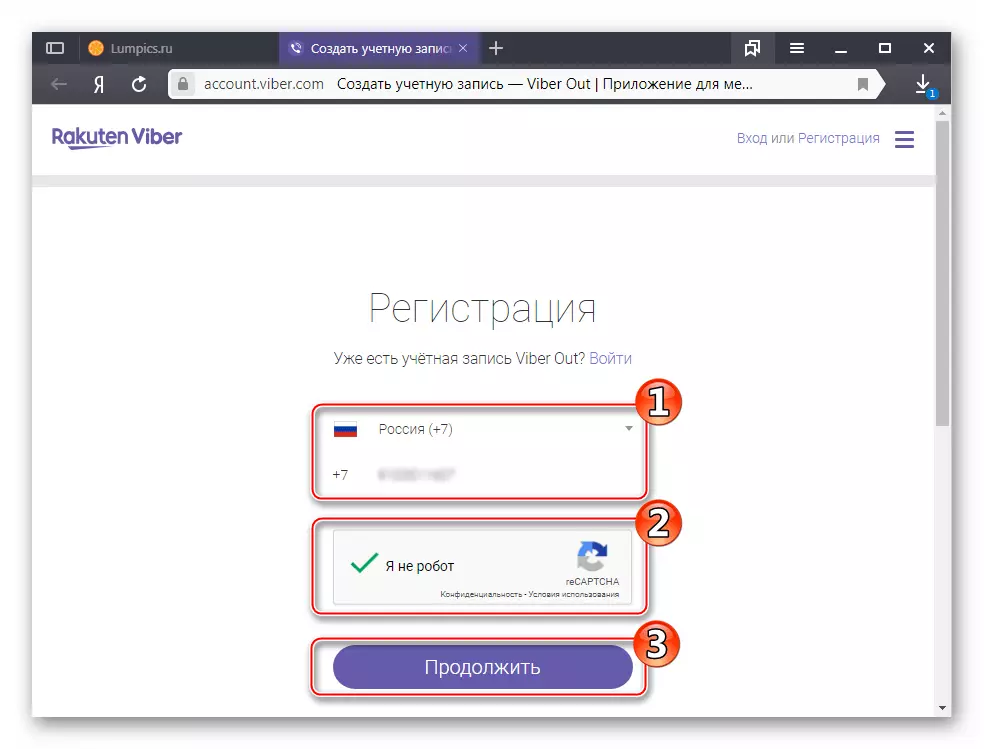
- વેબ પૃષ્ઠ પર યોગ્ય ક્ષેત્ર પર SMS તરફથી ચકાસણી કોડ દાખલ કરો, જે સિસ્ટમ પહેલાની આઇટમ ચલાવતી વખતે ઉલ્લેખિત ભલામણોની સંખ્યા પર પહોંચશે. "ચાલુ રાખો" ક્લિક કરો.

- સફળ નોંધણી માટે નીચેની આવશ્યકતા એ ઇમેઇલ સરનામું દાખલ કરવું અને ભવિષ્યમાં સિસ્ટમને ઍક્સેસ કરવા માટે પાસવર્ડ બનાવવો છે.

ક્ષેત્રોમાં ભરો અને "સમાપ્ત કરો" ને ક્લિક કરો.

- સિસ્ટમમાં આ નોંધણી પૂર્ણ થઈ છે - તમારા Viber આઉટ પ્રોફાઇલનું પૃષ્ઠ ખુલે છે.

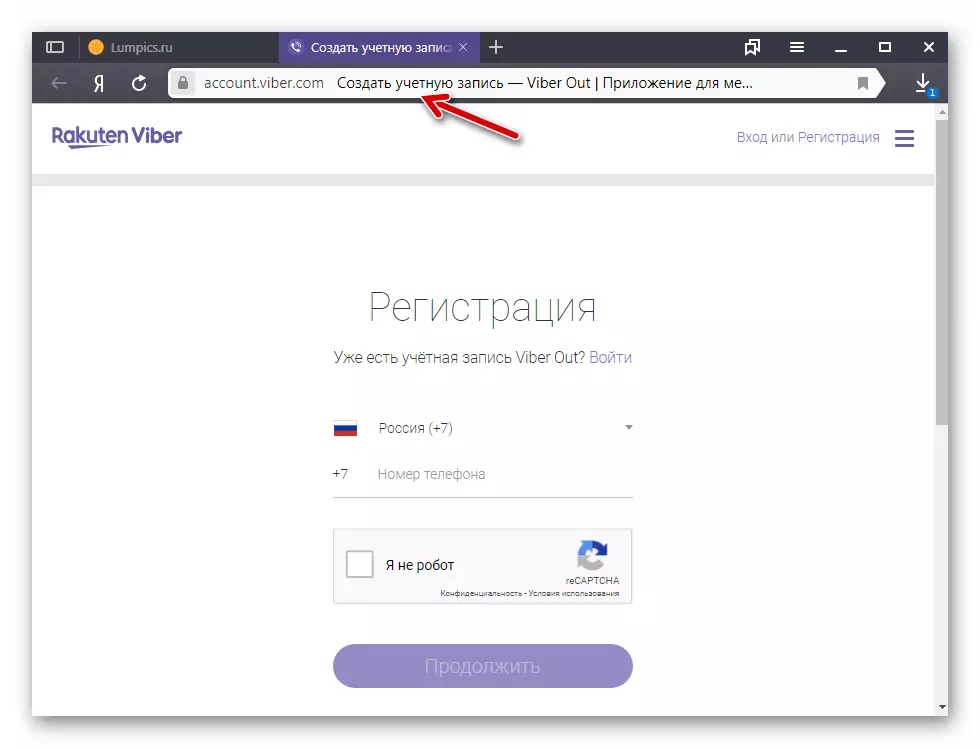
એક Viber બહાર એકાઉન્ટ બનાવો
પગલું 2: સેવા સાઇટ દ્વારા બહારના સ્કોર Viber નું પુનર્નિર્માણ
- નીચેની લિંકને અનુસરે છે તે રીતે VAIબર આઉટ સિસ્ટમ પર જાઓ અને "લૉગિન" ક્લિક કરો.

લૉગ ઇન Viber બહાર
- સિસ્ટમમાં નોંધણી કરતી વખતે લૉગિન (ફોન નંબર) અને પાસવર્ડ દાખલ કરીને લૉગ ઇન કરો.
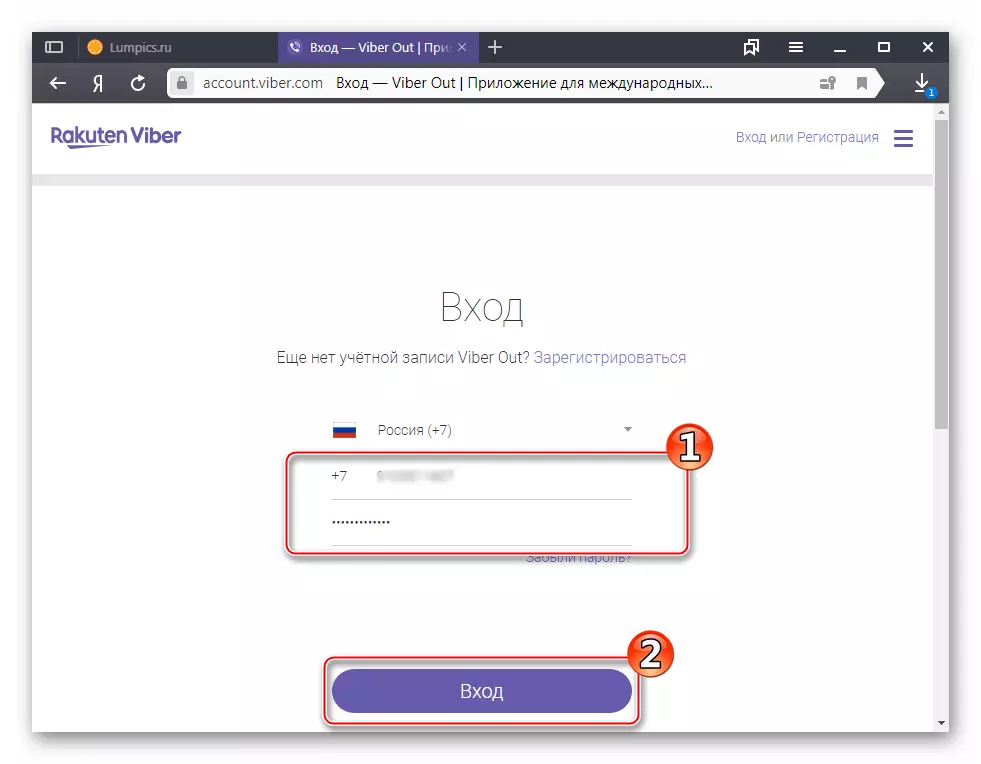
- તમારી જરૂરિયાતોને આધારે પસંદ કરો, તમે સેવા માટે કેવી રીતે ચુકવણી કરશો, અને ચુકવણી યોજનાઓના વર્ણન હેઠળના લીલા બટનો પર ક્લિક કરીને સૂચનાના આગલા બિંદુ પર જાઓ.
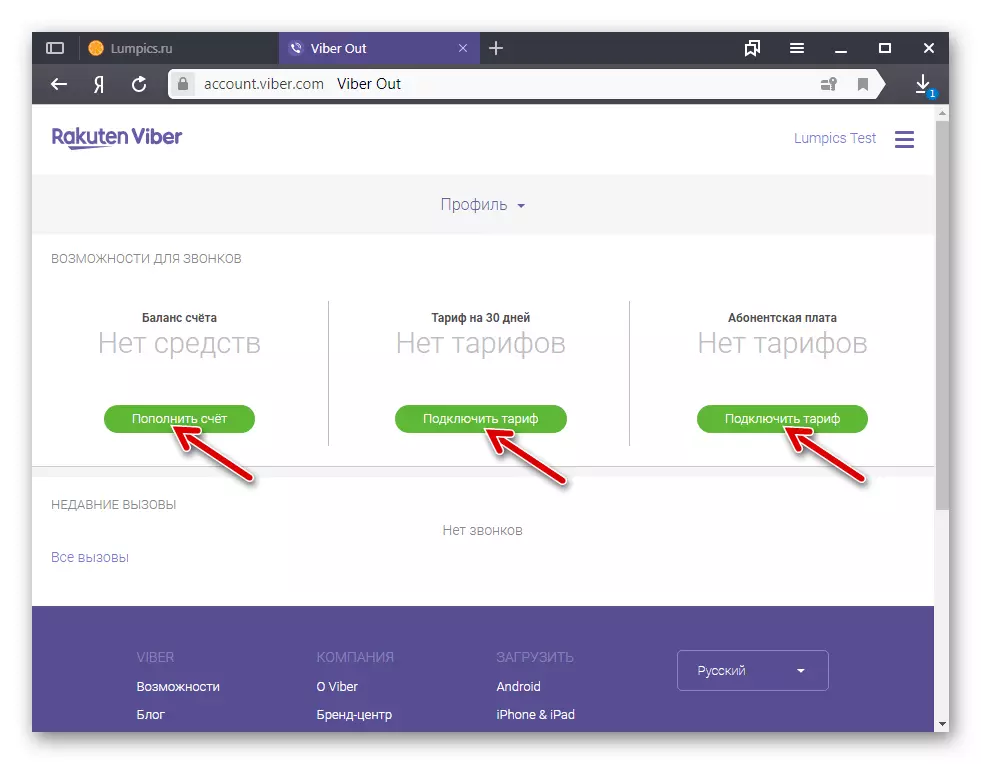
- પસંદ કરેલા સેવા પેકેજનું વર્ણન કરતા ક્ષેત્રમાં ચુકવણીની રકમ "કનેક્ટ કરો" લખેલ અથવા લખેલું છે તે બટનને ક્લિક કરો.

- ઉપલબ્ધ ચુકવણી સિસ્ટમ્સમાંથી એકના આયકન પર ક્લિક કરીને ભંડોળ સ્થાનાંતરિત કરવા માટેની પદ્ધતિ પસંદ કરો.

- નીચેના પૃષ્ઠમાં પેરોલની માહિતી બનાવો અને "પુષ્ટિ કરો" ક્લિક કરો.
- પીસી પર VAIબર એપ્લિકેશન ખોલો અને ખાતરી કરો કે ફંડ્સ સિસ્ટમમાં પહોંચ્યા છે.


પગલું 3: સંચાર
મેસેન્જરના ગ્રાહકોના કિસ્સામાં, જે મોબાઇલ ઓએસ પર્યાવરણમાં કાર્ય કરે છે, તમે પીસીમાંથી Viber દ્વારા "સંપર્કો" સૂચિનો ઉપયોગ કરી શકો છો, અને મેન્યુઅલી ઇચ્છિત ગ્રાહકની સંખ્યા ડાયલ કરો.
- સબ્સ્ક્રાઇબરને કૉલ, જેની સંખ્યા સરનામાં પુસ્તિકામાં દાખલ થાય છે:
- મેસેન્જર એપ્લિકેશન ચલાવો અને તેની વિંડોમાં "સંપર્કો" આયકન પર ક્લિક કરો. સરનામાં પુસ્તિકાને ઍક્સેસ કરવા માટેનો બીજો વિકલ્પ - વ્યુ મેનૂને કૉલ કરો અને તેમાં પસંદગીને કૉલ કરો. સંપર્કો બતાવો.
- ડાબી વિંડોની સૂચિમાં વપરાશકર્તા મેસેન્જર (વાઇફર આયકન ચિહ્નિત નથી) માં નોંધાયેલ નથી અને તેના નામ જમણી માઉસ બટન પર ક્લિક કરો. કૉલ શરૂ કરવા માટે, "કૉલ કરો (Viber આઉટ)" ક્લિક કરો.
- આ બધા પર - કૉલ હાથ ધરવામાં આવે છે, સબ્સ્ક્રાઇબરના જવાબની રાહ જુઓ.

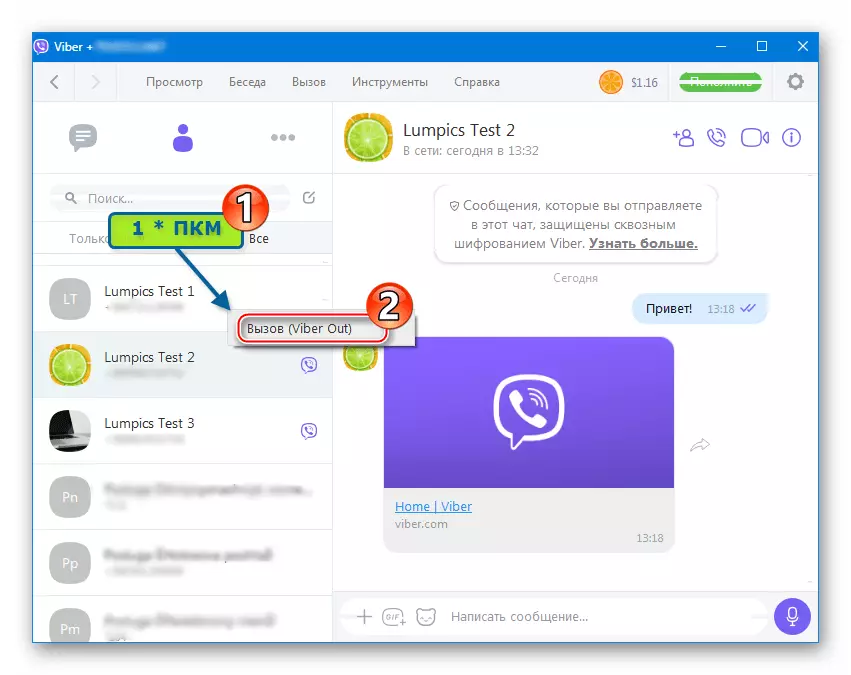
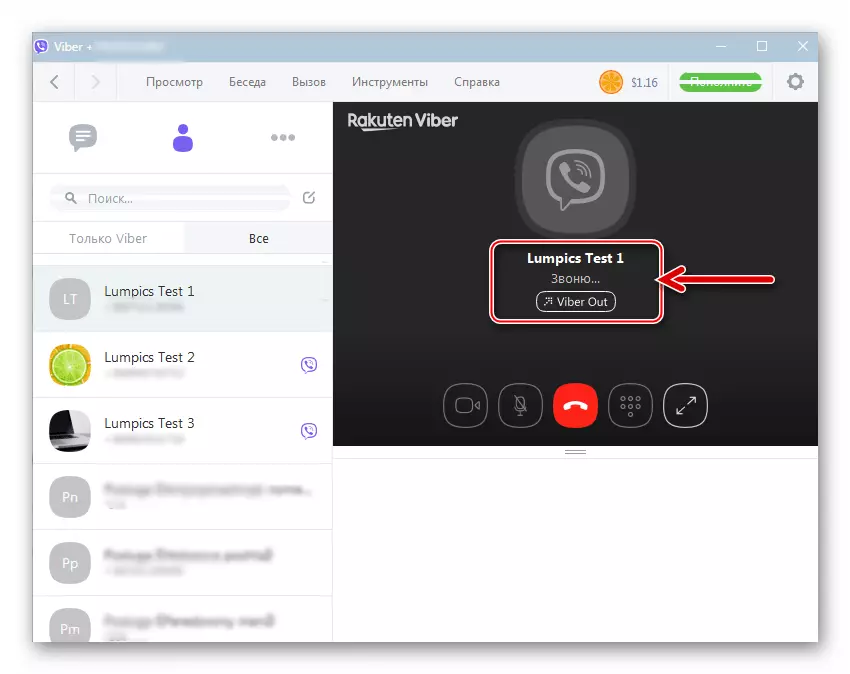
- પડકાર "સંપર્કો" નંબર્સમાં સાચવેલ નથી:
- વિન્ડોઝ માટે વાઇફ વિંડોમાં ત્રણ પોઇન્ટની છબી પર ક્લિક કરો અને "ડાયલ નંબર" પર ક્લિક કરો. અથવા વ્યુ મેનૂને કૉલ કરો અને ત્યાં "ડાયલર બતાવો" ક્લિક કરો.
- વર્ચ્યુઅલ એપ્લિકેશન વિંડો અથવા પીસી, કીબોર્ડથી કનેક્ટ થયેલા ભૌતિક ઉપયોગથી સબ્સ્ક્રાઇબર ID દાખલ કરો અને પછી "કૉલ કરો" ક્લિક કરો.
- અપેક્ષિત પરિણામ પ્રાપ્ત થાય છે - Viber બહારની સેવા દ્વારા કૉલ શરૂ થયો.



નિષ્કર્ષ
અમે આશા રાખીએ છીએ કે, આ લેખમાં ઓફર કરેલા સૂચનોનો અભ્યાસ કર્યા પછી, તમારી પાસે Viber દ્વારા વૉઇસ કોમ્યુનિકેશનના સંગઠન અંગે કોઈ પ્રશ્નો નથી. તેના વપરાશકર્તાઓને માનવામાં આવેલી આઇપી ટેલિફોની સિસ્ટમને પ્રદાન કરેલા ફાયદાની વિશાળ શ્રેણી હોવા છતાં, તેનો ઉપયોગ જટિલતા દ્વારા વર્ગીકૃત કરવામાં આવતો નથી - મેસેન્જર દ્વારા કેવી રીતે કૉલ કરવો, કદાચ શિખાઉ વપરાશકર્તા પણ.
- મેસેન્જર ક્લાયંટ ચલાવો અને "કૉલ્સ" ટેબ પર દ્વારા Viber દ્વારા ઓળખાતા સંપર્કને શોધો. વપરાશકર્તા નામ દ્વારા ટેપ કરો અને પછી "કૉલ કરો Viber આઉટ" ક્લિક કરો.
- ટેરિફ ટેબ પર, તે મિનિટના પેકેજને પસંદ કરવાનું સૂચન કરે છે જે ચોક્કસ દિશાઓને કૉલ્સ માટે ખર્ચી શકાય છે.

